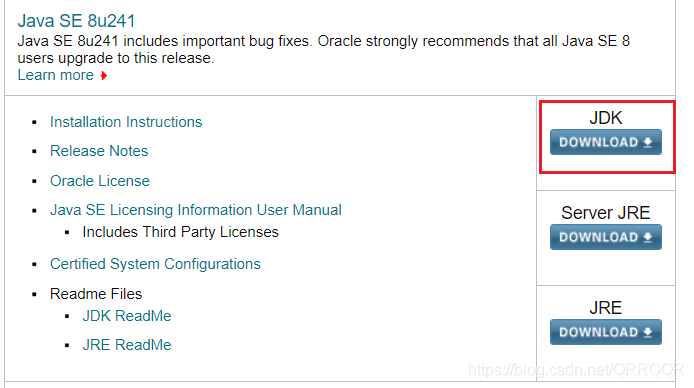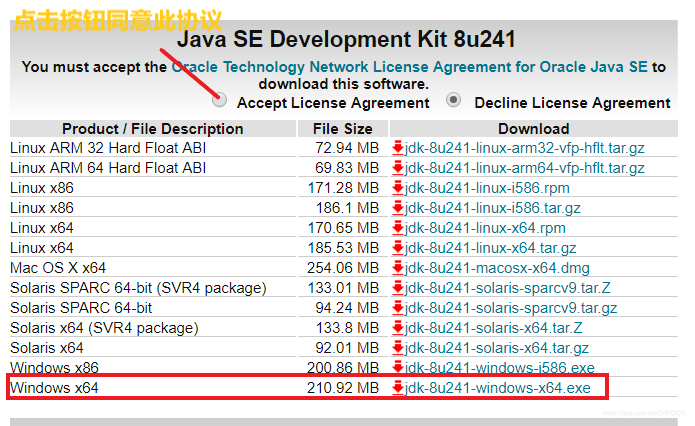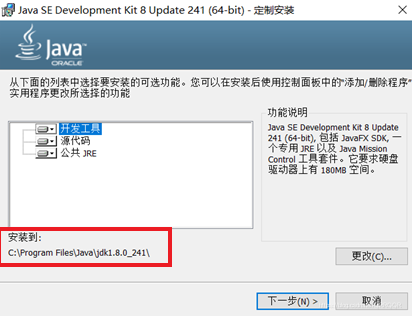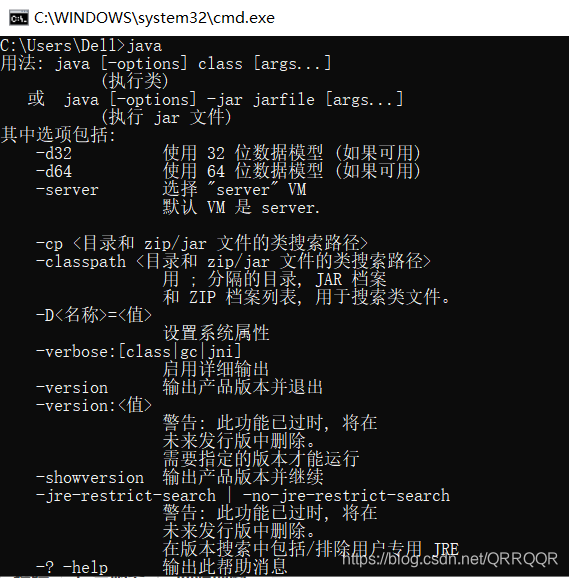一.本人电脑系统介绍及JDK下载途径
1.先说明一下我的电脑为win10系统,64位操作系统~
2.我选择下载的JDK版本为1.8版本。给大家来两个下载渠道,方便大家的下载~
JDK官网:https://www.oracle.com/technetwork/java/javase/downloads/index.html
百度网盘版:链接:https://pan.baidu.com/s/1lbuU3FrGuyO84F7F28UBVw
提取码:vyh9(百度网盘版为win64版本)
二.JDK1.8版本在官网的下载方法
打开JDK官网:https://www.oracle.com/technetwork/java/javase/downloads/index.html
找到此1.8版本
选择适合自己系统的下载包下载(但是官网下载需使用Orical账户,没有可注册一个)
三.JDK1.8版本的安装方法
双击下载完毕的JDK1.8程序进入下面的安装页面 (建议就在默认路径【C:\Program Files......】下下载)
安装完毕后,打开文件所在位置。
右键单击【我的电脑】选择【属性】——>【高级系统设置】——>【环境变量】——>【系统变量】
右键单击【我的电脑】选择【属性】
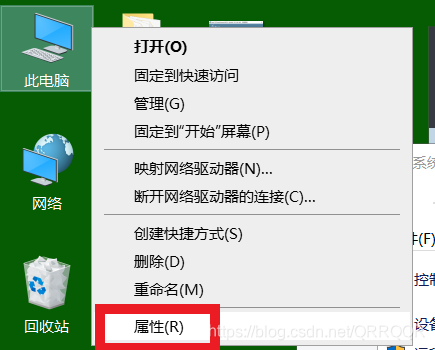
【高级系统设置】
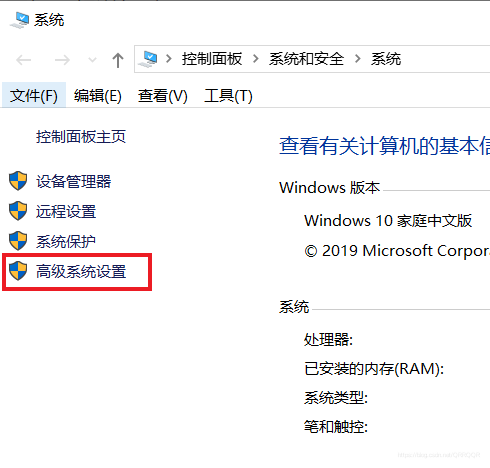
【环境变量】
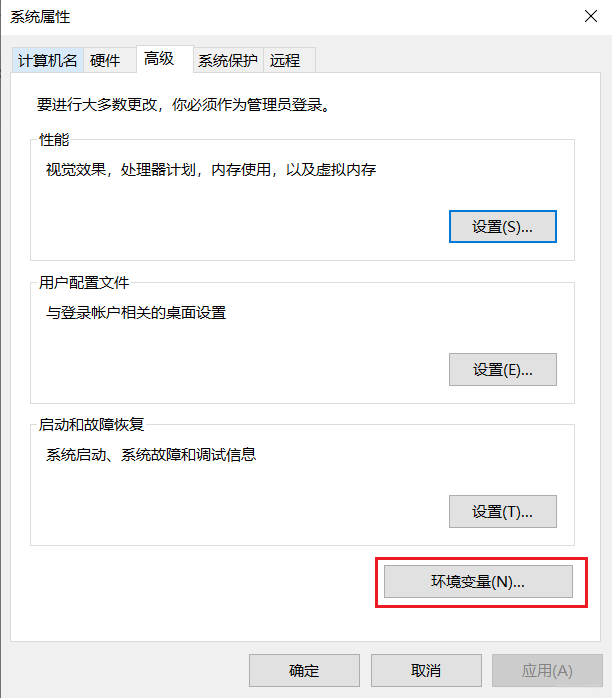
【系统变量】

四.环境变量的配置
添加变量(选择新建系统变量):JAVA_HOME
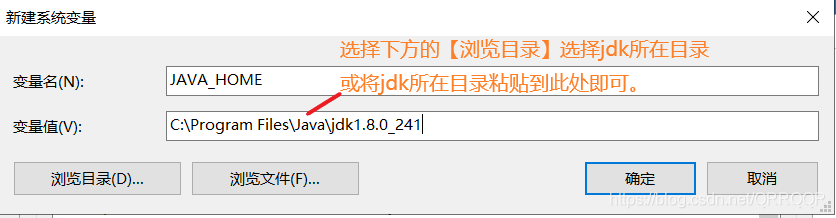
添加变量(==选择新建系统变量==):CLASSPATH
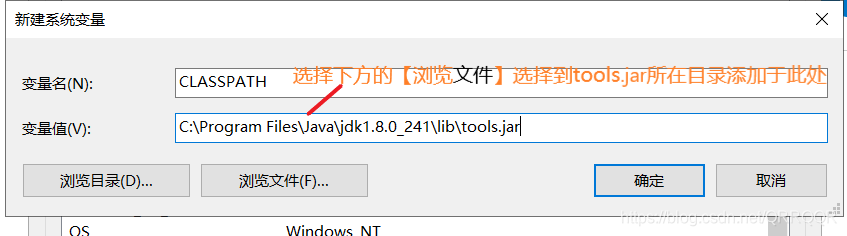
修改PATH变量:
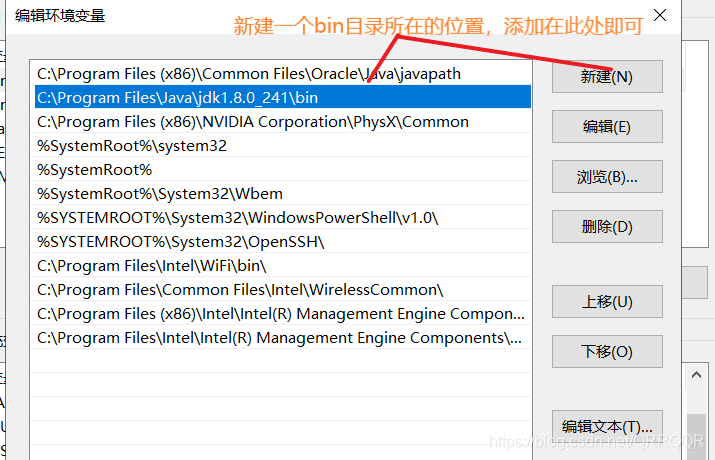
五.测试
使用win键+R输入cmd进入命令提示符窗口
输入javac出现下面图片的即为成功。

输入java出现下面图片的即为成功。
到此JDK的安装就完成啦~~